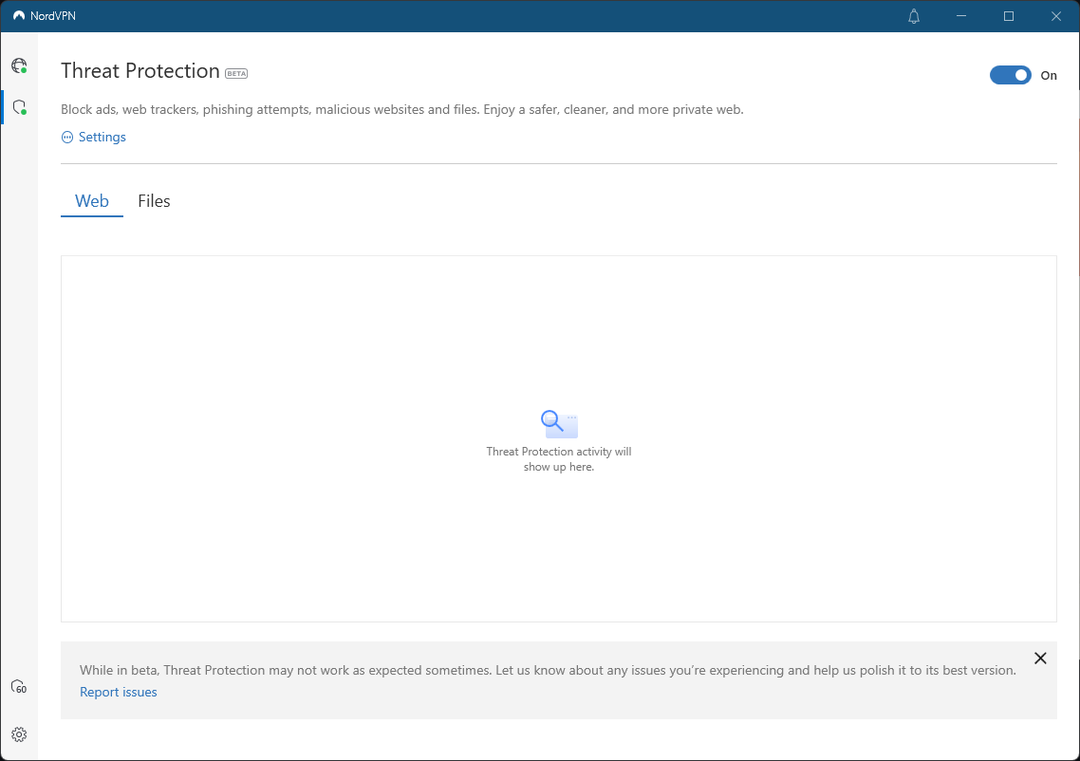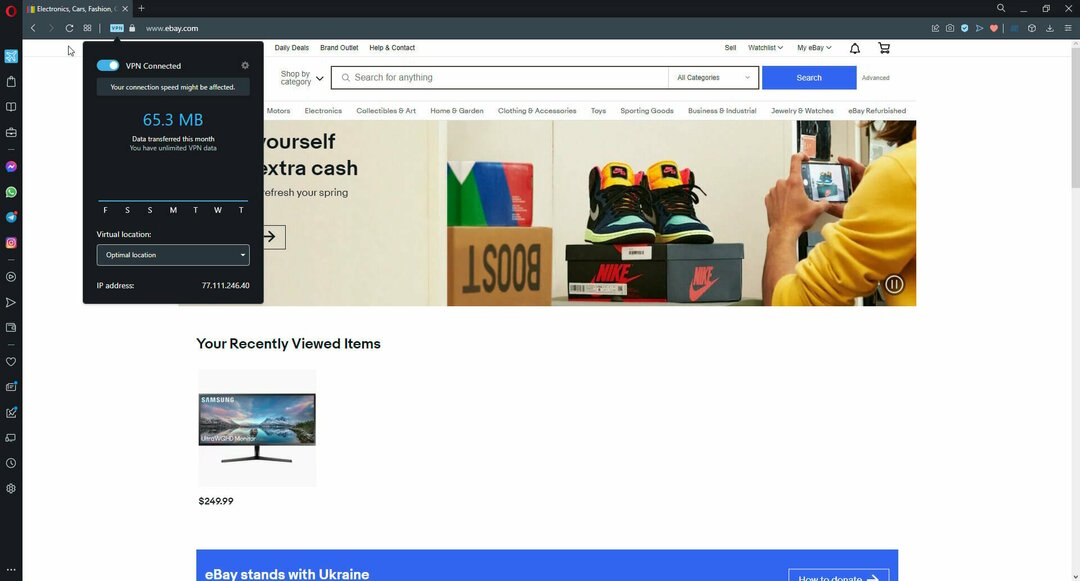- Windows Server 2019, VPN bağlantılarını destekler. Ancak, onu kurmak ve ilgili tüm kullanıcılara VPN erişimine izin vermek için biraz sorun yaşamanız gerekiyor.
- Windows Server 2019'da VPN kurmak için üç kolay adımı keşfedin. Sunucunun yerleşik ayarlarını kullanabildiğiniz için herhangi bir yazılım aracı yüklemeniz gerekmez.
- Yeni bir işletim sistemi kurulumuna mı ihtiyacınız var? Windows Server 2019'u İndirin derhal!
- Bize katılın VPN Sorun Giderme Merkezi ek kılavuzlar için.

Bu yazılım, sürücülerinizi çalışır durumda tutar, böylece sizi yaygın bilgisayar hatalarından ve donanım arızalarından korur. Tüm sürücülerinizi şimdi 3 kolay adımda kontrol edin:
- DriverFix'i indirin (doğrulanmış indirme dosyası).
- Tıklayın Taramayı Başlat tüm sorunlu sürücüleri bulmak için.
- Tıklayın Sürücüleri güncelle yeni sürümleri almak ve sistem arızalarını önlemek için.
- DriverFix tarafından indirildi 0 okuyucular bu ay
kullanma VPN Windows Server'da birçok avantajı vardır.
Küçük bir ortamdaki kullanıcıların uzak istemcilere veya güvenlik duvarlarına Windows Server'a erişmesine izin verir.
Bir VPN yüklemek için tam adımları keşfetmek için buradaysanız Windows Sunucusu 2019, işte bilmeniz gereken her şey.
Önerdiğimiz En İyi 5 VPN
 |
İki yıllık planlar için %59 İndirim |  Teklifi kontrol edin! Teklifi kontrol edin! |
 |
%79 İndirim + 2 ücretsiz Ay |
 Teklifi kontrol edin! Teklifi kontrol edin! |
 |
%85 İndirim! sadece 1.99$ 15 aylık plan için aylık |
 Teklifi kontrol edin! Teklifi kontrol edin! |
 |
%83 İndirim (2.21$/Ay) + 3 ücretsiz Ay |
 Teklifi kontrol edin! Teklifi kontrol edin! |
 |
76% (2.83$) 2 yıllık planda |
 Teklifi kontrol edin! Teklifi kontrol edin! |
Windows Server 2019'da nasıl VPN kurabilirim?
Sunucu Yöneticisi'ni kullanarak Uzaktan Erişim'i kurun

- Açık sunucuYönetici
- git Yönet > Rol ve Özellik Ekle Sihirbazı
- kontrol edin Uzaktan erişim kutu ve tıklayın Sonraki
- at Rol Hizmetleri, kontrol edin DirectAccess ve VPN (RAS) kutu ve tıklayın Sonraki
- Tıklayın Yüklemek
- Kurulum tamamlandıktan sonra sunucuyu yeniden başlatmanız gerekebilir.
Alternatif bir çözüm, aşağıdakileri kullanarak Uzaktan Erişim'i kurmak ve yapılandırmaktır. GüçKabuk.
VPN'yi kurun

- Tıkla Başlarken Sihirbazını açın
- Seç Yalnızca VPN dağıtın
- İçinde Yönlendirme ve Uzaktan Erişim Yönetim Konsolu, sağ tıklayın Sunucu adı
- Seç Yönlendirmeyi ve Uzaktan Erişimi Yapılandırın ve Etkinleştirin bağlam menüsünden
- Seç Özel yapılandırma ve tıklayın Sonraki
- Seç VPN erişimi
- VPN hizmetini başlatın
Özel sihirbazı kullanırsanız, bu aşamada herhangi bir sorunla karşılaşmamalısınız.
VPN erişimini yapılandırın

Son olarak, kalan tek şey yapılandırmaktır. VPN Kullanıcısı ve Ağ Erişimi. açmalısın ve ileri bağlantı noktaları güvenlik duvarından Windows Server'a.
Kullandığınız protokole bağlı olarak, açmanız gereken portlar şunlardır:
- İçin PPTP: 1723 TCP ve Protokol 47 GRE (PPTP Geçişi olarak da bilinir)
- İçin L2TP bitmiş IPSEC: 1701 TCP ve 500 UDP
- İçin SSTP: 443 TCP
DHCP sunucunuz yoksa, statik bir IPv4 adres havuzu ayarlayabilirsiniz. Bu, aşağıdaki adımları izleyerek yapılabilir:
- Öncelikle, tüm kullanıcıların Uzaktan erişimin etkin olduğundan emin olun.
- Aç Özellikleri VPN sunucunuzun paneli
- Tıkla IPv4 sekmesini ve etkinleştirin Statik adres havuzu
- Tıklayın Ekle ve aynı Sunucu alt ağından aynı statik IP adresini ekleyin
Sonuç olarak, Windows Server 2019'unuza üç kolay adımda bir VPN yükleyebilirsiniz: kurulum Sunucu Yöneticisi veya PowerShell kullanarak Remote Manager, VPN'i yükleme ve VPN erişimini yönetme izinler.
Herhangi bir teknik sorun yaşadıysanız, lütfen aşağıdaki bölüme bir yorum bırakarak bize bildirin.